J’ai acheté un nouvel iPhone 6, et après avoir connecté l’appareil à Apowersoft Gestionnaire de Smartphone, j’ai trouvé que cet outil de gestion du téléphone portable m’a vraiment beaucoup aidé. Mais le problème c’est que mes vidéos et musique ne peuvent pas être détectées dans ce programme, ce qui me confond vraiment. Quel peut-être la raison ?
Bonjour, merci pour votre Feedback ! Lors de la connexion de votre nouvel appareil d’iOS à l’Apowersoft Gestionnaire de Smartphone, vous verrez une fenêtre pop-up vous rappelant de synchroniser l’iPhone avec iTunes si votre téléphone n’a jamais été connecté à iTunes. Dans ce cas-là, si vous fermez cette fenêtre de notification et continuez d’autres actions sans synchroniser l’appareil, vous trouverez qu’une partie de vos fichiers multimédias (musique, vidéo et l’ebooks) ne peuvent pas être importé. Cependant, vous pouvez toujours gérer vos photos, contacts, SMS, notes, applications et bien d’autres fichiers avec le programme.

Une fois que vous avez synchronisé l’appareil, vous pouvez profiter complètement des fonctionnalités d’Apowersoft Gestionnaire de Smartphone pour gérer et importer tous vos fichiers : vidéos, musiques, E-books. La question qui se pose maintenant c’est de savoir comment synchroniser iPhone avec iTunes, en particulier pour le nouveau périphérique d’iOS.
Comment synchroniser iPhone avec iTunes
Comme il est connu de tous, iTunes est le seule outil de gestion officiel pour les périphériques d’iOS lancé par Apple. Pour le nouvel iPhone ou pour le téléphone qui a été restauré aux paramètres d’usine, vous devez l’activer avec iTunes avant de l’utiliser.
1
Ouvrir l’iTunes et activer l’appareil
Il suffit de lancer l’iTunes et d’assurer que vous avez mis à jour votre iTunes jusqu’à la dernière version. Ensuite entrez l’identifiant d’Apple pour activer le dispositif.
2
Naviguer sur la page du guide d’iTunes
Une fois que votre appareil est activé, vous devez cliquer sur le bouton « Terminé » sur le coin en haut à droite et revenir dans la bibliothèque. Après avoir cliqué sur « Continuer », l’iTunes vous guidera vers la page de guide pour les novices.

3
Synchronisation avec iTunes
- Si vous connectez un dispositif iOS pour la première fois à iTunes, vous accédez alors à une page notifiant « Bienvenue sur votre nouvel iPhone », cliquez sur le bouton « Continuer » pour passer à l’étape suivante.
- Après avoir cliqué sur « Continuer », l’iTunes affichera les conseils, vous n’avez qu’à appuyer sur « Démarrer » pour accéder à la page résumé d’iTunes.

Félicitation, vous avez synchronisé avec succès votre iPhone avec iTunes. Maintenant, vous pouvez utiliser pleinement Apowersoft Gestionnaire de Smartphone pour gérer votre musique et vidéo. Découvrez le programme ici :
Conseils supplémentaires pour synchroniser les données avec iTunes
L’iTunes consiste en une façon intelligente d’organiser les fichiers multimédias existants dans l’appareil. Pour configurer la synchronisation, faîtes comme suit :
- Trouver votre téléphone connecté sur le côté gauche de la page d’iTunes.
- Cliquer sur votre dispositif puis vous verrez les onglets résumé, applications, musique, films, émissions de télévision, livres, sons, etc s’affichés sur l’interface.
- Activer la synchronisation pour les films, la musique ou d’autres fichiers. Si vous voulez, par exemple, synchroniser la musique : veuillez cliquer sur « Musique » et cochez la case « Synchroniser la musique ». Après la confirmation des éléments synchronisés, cliquez sur « Appliquer » dans le coin en bas à droite pour synchroniser votre musique. Les étapes sont exactement les mêmes pour la synchronisation des autres infos.
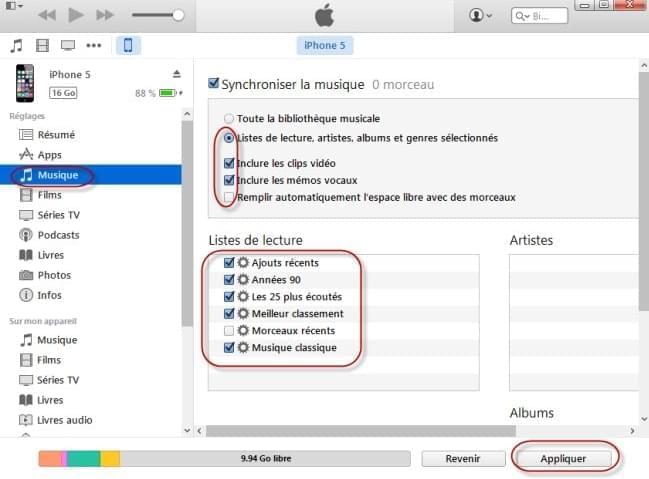
Nous espérons que ces conseils vous aideront à réussir dans la synchronisation de l’iPhone avec iTunes afin que vous puissiez utiliser Apowersoft Gestionnaire de Smartphone sans obstacle.


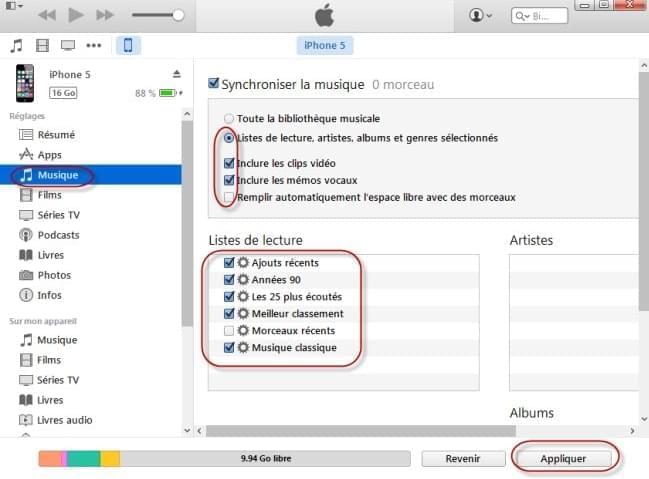

Laissez un commentaire